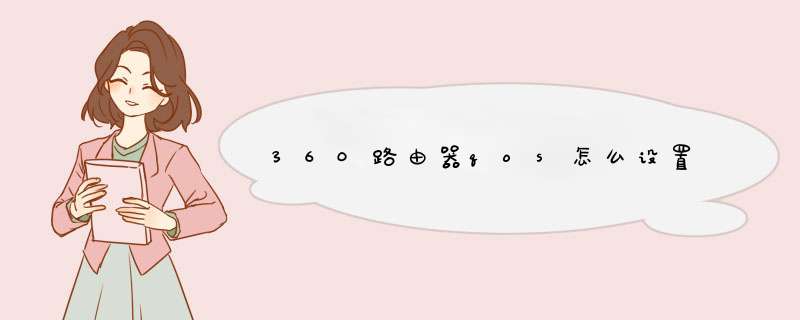
首先进入路由器的设置页面,在“高级设置”里面选择“QoS设置”
接着在“服务质量(QoS)设置”选择“启用”,上传带宽是指你要设置的网络的总上传带宽。下载带宽是指你要设置的'网络的总下载带宽,这里的bps是比特每秒。把这些填好之后,按“确定”,会出现如下页面
在这里,我们分成四个群组,你可以给每个群组分配不同的流量。即保证每一个群组最小带宽和最大带宽是总带宽的百分之几。点击“修改”就会出现下面的设置页面。
群组的带宽分配好之后,就可以把电脑添加到各个群组里面,并控制每一台电脑的QoS规则。点击“添加”就可以进行设置
在相关栏目里填入对应的信息
名称:规则命名
所属群组:选择要加入的群组
MAC地址:填入电脑网卡的MAC地址
目的IP地址:填入要控制的目的IP
源IP地址:填入本地的IP地址
封包长度:设置通过路由器的数据包的大小
DSCP:差分服务代码点,通过编码值来区分优先级,这里没有特殊需要,可以不用设置,保存默认就可以。
协议:针对某些协议的控制
填好这个之后,点击“确定”,那么这个规则的设置就好了。这些规则,可以全部都设置,也可以选择一小部分进行设置。这里可根据个人需求进行设置。
建议启动QoS。
QoS的效果和作用:
1、开启QoS后能为指定的网络通信提供更好的服务能力, 为网络提供一种安全机制, 以用来解决网络延迟和阻塞等问题。
2、开启QoS后还可以有效地防止网络的过载(通俗来说,就是可以控制网络的上下行速度),然后寻找满足QoS要求的无线路由器在无线网络中实施负载均衡。
虽然在开启后会影响一些网络速度,但可以提高网络质量,使网络更稳定。在路由器里,QoS通常默认是开启状态的。如果没有开启QoS,可以手动开启,开启一个即可。
扩展资料
QoS可以提供以下三种服务模型:
1、l Best-Effort service(尽力而为服务模型)。
2、l Integrated service(简称Int-Serv,指综合服务模型)。
3、l Differentiated service(简称Diff-Serv,指区分服务模型)
参考资料来源:百度百科-qos
参考资料来源:百度百科-QoS无线路由器
手把手教你设置QoS,不再为网络发愁有的无线路由器拥有“智能QoS”功能,路由器会自动判断网络行为所需的带宽并进行自动分配,从而保障重要的网络行为数据优先转发。下面我为大家带来路由器qos的设置方法,希望大家多多阅读!
路由器qos的设置方法
进入路由器管理界面,进入IP与带宽控制。开启IP带宽控制功能,并输入上行和下行的带宽速率(总的带宽)。
QoS Set界面如下图
上图中红线勾勒部分的信息重要性就不强调了,下面有“上行带宽”和“下行带宽”两项参数,点击页面“帮助”按钮可以看到下图信息:
可以将“上行带宽”和“下行带宽”理解为用户申请的宽带线路的实际上下行带宽,比如ADSL线路上行512Kbps下行2Mbps ,那么就可以在这里分别填写如下:
如上图,在这里强调的'是:必须先开启这里的开关“开启QoS”并填入线路实际的上下行带宽,然后才能在IP QoS页面继续配置,否则会提示错误。
下面是IP QoS设置界面:
举例添加如下新条目,如下图:
注意事项:
“地址段”——包含了从.10到.20总共11个IP地址。另外,这里的地址段允许输入和路由器LAN口IP地址不在同一网段的IP地址,意味着用户内网如果采用三层交换设备规划了不同子网的方案下,我们的路由器也可以支持对不同网段IP的带宽限制。
模式——独立带宽,顾名思义下面的“最大带宽”“最小带宽”是针对这段IP地址里面的每一个IP而言,如果模式选择了“共享带宽”也就是这段IP共享下面的参数
“上行/下行”——我们都知道网络上传输的数据流是有方向的,比如BT下载,可以从Internet上的服务器下载数据,自身也作为服务器上传数据,我司路由器IP QoS就是根据这种“有方向性的数据流”来分别进行限制。
路由器非常准确的对上/下行数据流分开来进行了限制。就上图填写的参数,假设配置了192.168.1.10这个IP地址的主机正在进行BT下载,那么这台主机的数据流量会比较大,这台主机的数据流分两部分:一部分是它从别的服务器下载数据,一部分是它上传数据给别的主机。路由器的IP QoS将会对这台.10的主机下载和上传两个方向的数据流量分别进行规定限制。
按照上面填写的参数,.10主机在上行方向(上传数据)的数据流量最小保证50Kbps、最大不超过100Kbps的带宽,下行方向(下载数据)的数据流量最小保证100Kbps、最大不超过200Kbps的带宽。这里上行数据和下行数据的可用带宽是以线路实际上/下行带宽作为参考的。
欢迎分享,转载请注明来源:内存溢出

 微信扫一扫
微信扫一扫
 支付宝扫一扫
支付宝扫一扫
评论列表(0条)